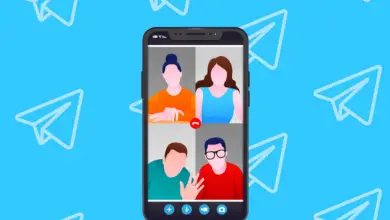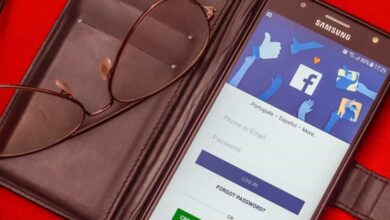Comment supprimer et effacer l’historique de recherche Youtube sur PC
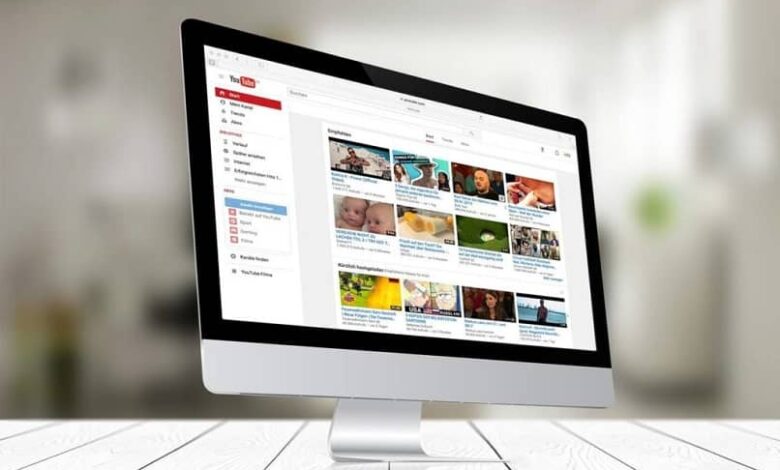
Il est nécessaire, pour de nombreuses raisons, que de temps en temps cette histoire soit effacée. Que ce soit pour une raison de confidentialité ou pour supprimer certaines vidéos que vous avez vues, cette option existe et elle est très facile à faire. Si vous souhaitez supprimer l’historique de recherche YouTube sur PC , il vous suffit de suivre les étapes suivantes qui vous montreront à quel point le processus est simple.
YouTube est l’une des plates-formes de lecture vidéo les plus utilisées au monde. Vous pouvez y trouver tout type de contenu. Des tutoriels, aux actualités et à toutes les vidéos tendance , car le monde des possibilités et des informations qui s’ouvre avec cette page est infini.
Lorsque vous créez un compte sur leur plate-forme, vous ouvrez également un historique, dans lequel sont stockées les informations de la première à la dernière vidéo que vous avez regardée. Ce stockage aide le Web à connaître vos goûts et ainsi être en mesure de vous fournir un contenu similaire. De cette manière, cela vous rend heureux et vous pouvez toujours revenir à vos vidéos que vous aimez.
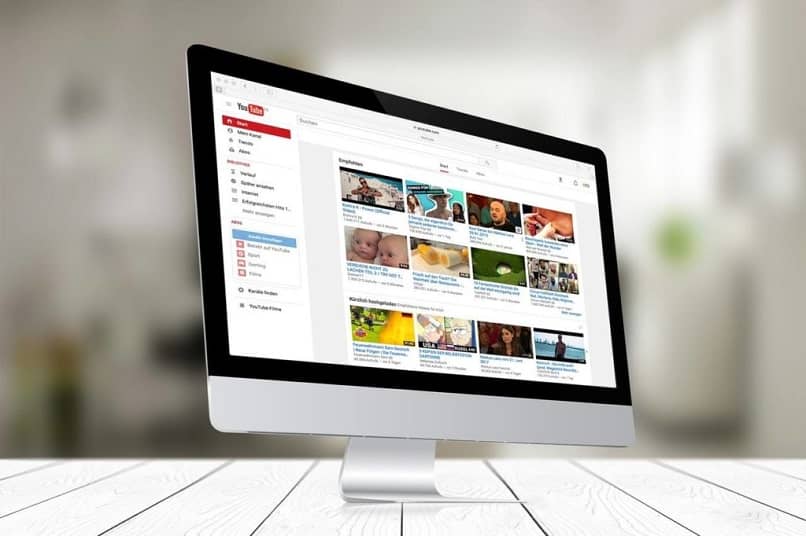
Étapes pour effacer l’historique de recherche YouTube sur PC
- La première chose à faire est d’ accéder au site Web YouTube depuis votre PC, puis de vous connecter à votre compte personnel.
- En haut à gauche, vous trouverez une icône de menu qui comporte trois lignes. Vous devez appuyer dessus et une série d’options apparaîtra parmi lesquelles choisir.
- De là, vous devez sélectionner la section qui dit » Historique «. Une fois ouvert, il vous montrera une série de vidéos que vous avez vues précédemment. Ceux-ci peuvent être classés par date ou par pertinence, selon vos préférences.
- Ici, vous verrez un bouton qui dit » Supprimer tout l’historique » après avoir appuyé dessus, vous verrez un avertissement, où il vous expliquera que tout cela est irréversible, appuyez sur «Accepter» et c’est tout. Tout l’historique sera supprimé.
Si, par contre, vous ne souhaitez pas refaire toute cette procédure, vous pouvez désactiver le stockage automatique de l’historique YouTube, pour cela il vous suffit de:
- Lors de l’accès à l’historique de vos vidéos, sur le côté droit, vous trouverez une série d’options. Là, vous devez appuyer sur l’option » Suspendre l’historique de lecture «.
- Une fois que vous avez appuyé sur ce bouton, il ouvrira à nouveau un avertissement, dans lequel il vous expliquera que cela peut être réversible et si vous êtes sûr de vouloir le faire. Appuyez sur le bouton » Accepter » et vous avez terminé.
Les données de vos reproductions ne seront en aucun cas conservées à nouveau.

Comment supprimer l’historique YouTube de votre mobile
Si vous souhaitez les faire depuis l’application mobile, il vous suffit de suivre les étapes suivantes.
- Ouvrez l’application et allez dans l’onglet appelé » Bibliothèque «
- Une fois à l’intérieur, vous pourrez trouver un bouton qui dit » historique » vous devez appuyer dessus, pour que d’autres options s’ouvrent, dont vous devez chercher dans la partie supérieure droite pour un onglet avec trois points, lorsque vous appuyez dessus vous vous rendrez compte que vous conduirez aux réglages de la même
- C’est ici que vous pouvez initialement supprimer l’historique et l’historique des vidéos regardées de votre profil. Là aussi, vous pouvez sélectionner, comme dans la version Web , la pause des historiques de lecture et de recherche. Pour ce faire, il vous suffit d’appuyer sur les boutons qui disent » pause » et c’est tout.
Dans le cas où vous souhaitez inverser cette action, il vous suffit de suivre à nouveau les étapes et d’appuyer à l’endroit où il est dit » activer » et l’enregistrement des deux options sera activé automatiquement.
Youtube est un outil très pratique et simple à utiliser. Tant sa version mobile que la version Web et même sur votre téléviseur , sont très intuitives avec les préférences des utilisateurs et sont créées de telle manière que nous sommes ceux qui peuvent gérer nos préférences et la façon dont nous les utilisons.